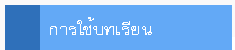
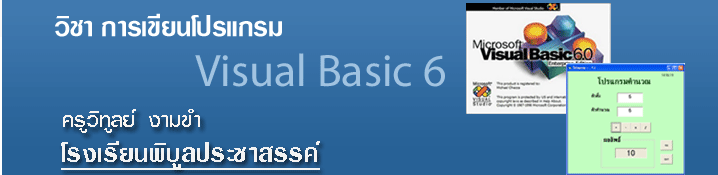
| 1. แนะนำโปรแกรม VB 6 | |||||||||
| 2. ส่วนประกอบของโปรแกรม | |||||||||
| 3. การจัดการกับโปรเจ็กต์ | |||||||||
| 4. การออกแบบหน้าจอ | |||||||||
| 5. ตัวแปรและค่าคงที่ | |||||||||
| 6. การเขียนโปรแกรม | |||||||||
| 7. ฟังก์ชัน | |||||||||
| 8. การสร้างเมนู | |||||||||
| 9. นำเสนอโครงงาน | |||||||||
|
![]()
การใช้ Control
1. คลิกที่ Control ที่ต้องการ ใน Toolbox
2. เลื่อนเมาส์ไปยังตำแหน่งที่ต้องการวาด Control นั้น แล้วคลิกเมาส์ค้างไว้แล้วก็ลากเมาส์ในรูปแบบทแยงมุม ตามต้องการ แล้วก็เลิกคลิกค้าง หลังจากนั้นก็จะปรากฎรูปของ Object ที่เราสร้างขึ้น
ตัวอย่าง ในตัวอย่างนี้เราจะมาลองวาด Control Command Button บน Form เพื่อใช้ติดต่อกับผู้ใช้
1. เมื่อเปิด File ใหม่ขึ้นมาแล้วเราจะพบกับ Form เปล่า ๆ
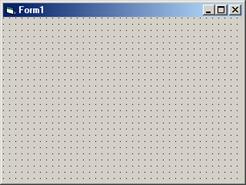
2. แล้วทำการ Click ที่ Object Command Button ต่อจากนั้นเราก็นำมาวาดลงบน Form
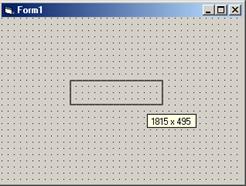
3. เราจะได้ Command Button ที่มีขนาด 1815 x 495
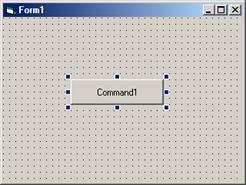
การกำหนด Property นั้น จะช่วยให้ Object ต่าง ๆ ที่เรานำมาใช้เป็นไปตามเงื่อนไขหรือวัตถุประสงค์ตามที่เราต้องการ โดยคุณสมบัติต่าง ๆ เหล่านี้ จะแตกต่างกันไปตามชนิดของแต่ละ Object นั้น ๆ
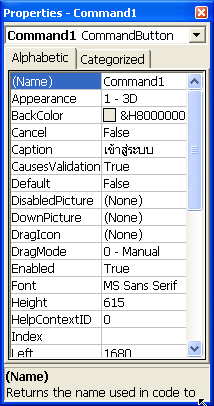 ซึ่งเราสามารถที่จะนำมารวมไว้ในโปรแกรมเดียวกันตามที่เราต้องการได้
ซึ่งเราสามารถที่จะนำมารวมไว้ในโปรแกรมเดียวกันตามที่เราต้องการได้
การกำหนด Property ให้กับ Object ทำได้ 2 วิธี คือ
1. Click ที่ Object หรือ Form ที่ต้องการกำหนด Property จะปรากฎจุดสี่เหลี่ยมล้อมรอบ Object นั้น ยกเว้น Form ซึ่งจะมองไม่เห็นจุดดังกล่าว Click ปุ่มขวาจะปรากฎเมนูขึ้นบนจอภาพ ให้เลือกเมนู Property
2. เลื่อนเมาส์ไปคลิกที่ Object หรือ Form จนมีจุดล้อมรอบ แล้วให้กด F4 จะปรากฎจอภาพสำหรับกำหนด Property ของ Form
Control และ Property
Control มาตรฐานที่ปรากฎอยู่ Toolbar จะมีหน้าที่แตกต่างกันไป ซึ่งแต่ละ Control จะมีคุณสมบัติที่แตกต่างกัน แต่ก็ยังมี คุณสมบัติที่เหมือนกันอยู่ ซึ่งได้แก่ Property "Caption" ของ Object "Label" และ "Command Button" ต่างก็มีหน้าที่กำหนดข้อความบน Object นั้น ๆ
![]() Label เป็น Control ที่ใช้สำหรับเขียนข้อความบนจอภาพ ซึ่งมี Property ต่าง ๆ ดังนี้
Label เป็น Control ที่ใช้สำหรับเขียนข้อความบนจอภาพ ซึ่งมี Property ต่าง ๆ ดังนี้
Property |
ความหมาย |
Caption |
ใช้กำหนดข้อความให้แสดงบน Object |
Font |
ใช้กำหนดรูปแบบของตัวอักษรของ Object |
Fore Color |
ใช้กำหนดสีของตัวอักษร |
Alignment |
ใช้กำหนดรูปแบบในการแสดงผลของข้อความที่กำหนดใน Property "Caption" |
Back Color |
ใช้กำหนด ฉากหลัง |
![]() TextBox เป็น Control ที่ใช้สำหรับรับข้อมูลจาก Keyboard ซึ่งประกอบด้วยคุณสมบัติ ดังนี้
TextBox เป็น Control ที่ใช้สำหรับรับข้อมูลจาก Keyboard ซึ่งประกอบด้วยคุณสมบัติ ดังนี้
Property |
หน้าที่การทำงาน |
Text |
ใช้สำหรับรับข้อมูลทางแป้น Keyboard และทำการแสดงผลออกทางจอภาพ |
Width |
ใช้กำหนดความยาวของ Object |
Height |
ใช้กำหนดความสูงของ Object |
Left |
ใช้กำหนดตำแหน่งเริ่มต้นของ Object ในแกน X |
Top |
ใช้กำหนดตำแหน่งเริ่มต้นของ Object ในแกน Y |
MaxLength |
ใช้กำหนดจำนวนคตัวอักษรสูงสุดที่จะรับได้ใน Object |
MultiLine |
เป็นข้อมูลชนิดตรรกะ ซึ่งจะมีค่าเป็น จริง (True) หรือ เท็จ (False) |
![]() Command Button เป็น Control ที่ใช้สำหรับรับเงื่อนไขหรือว่าเหตุการณ์ต่าง ๆ ที่กำหนดขึ้นภายใต้การทำงานของปุ่มนี้ โดยจะมีคุณสมบัติต่าง ๆ ดังต่อไปนี้
Command Button เป็น Control ที่ใช้สำหรับรับเงื่อนไขหรือว่าเหตุการณ์ต่าง ๆ ที่กำหนดขึ้นภายใต้การทำงานของปุ่มนี้ โดยจะมีคุณสมบัติต่าง ๆ ดังต่อไปนี้
Property |
หน้าที่การทำงาน |
Enable |
ใช้กำหนด Object นั้น ๆ ให้ทำงานตามคำสั่งที่ได้กำหนดไว้ เช่น True คือ ให้ทำงาน ถ้าเป็น False ก็ไม่ทำงาน |
Default |
การกำหนดปุ่มที่เราได้สร้างขึ้นมาเป็นปุ่มแรกในการเลือกการทำงาน |
ToolTipText |
ใช้แสดงข้อความอธิบายเมื่อเม้าส์ไปชี้ในบริเวณที่กำหนดไว้ |
Picture |
ใช้แสดงรูปภาพบนปุ่ม |
Style |
ใช้กำหนดรูปแบบของปุ่ม ซึ่งมีอยู่ 2 แบบ คือ |
TabIndex |
ใช้กำหนดลำดับการทำงานของ Object |
Design By Mr.Withoon Ngamkham E-Mail :: Krutoon2010(at)hotmail.com